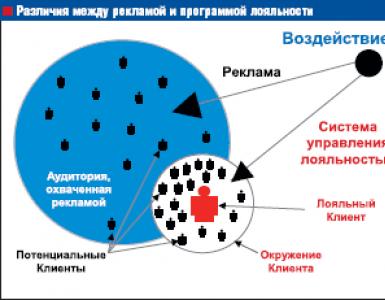Как увеличить производительность iphone 5s в приложениях. Раскрыт безотказный способ улучшить работу айфона. Отключение автообновления приложений
Эта статья посвящена ускорению, а, если выражаться точнее, оптимизации долгожданного обновления операционной системы (ОС) IOS 10. Перво-наперво, стоит предупредить поклонников яблочной продукции о том, что если ваш гаджет довольно устаревший, то, возможно, вам следует отказаться от обновления ОС. Новая ОС, как правило, рассчитана на последние модели в линейке устройств и несет в себе расширенный функционал, который будет еще больше пожирать ресурсы вашего iPad, iPhone или iPod touch. Но, раз вы читаете эту статью, первый совет можете пропустить. Не стоит отчаиваться, ведь приведенные ниже советы помогут вам оптимально настроить свой смартфон или планшет. Особенно, если вы случайно уже обновились до IOS 10.Пойдем от простых советов к более «сложным».
После обновления ОС обязательно перезагрузите устройство. Как ни странно, но пользователи гаджетов довольно редко выполняют эту процедуру в силу того, что устройства находятся в режиме «stand by» и питание не отключается. В результате перезагрузки удалятся ненужные временные файлы, очищается кэш, что, несомненно, упростит работу ОС.
Следующая процедура, которую вам предстоит проделать, а точнее, наоборот, не делать. Вам нужно будет после обновления оставить в покое гаджет на несколько часов, оптимально на ночь. Новому функционалу, привнесенному обновлением, нужно время для интеграции в устройство.
Первый из них - эффект уменьшения движения, второй - понижение прозрачности. Оба эти параметра вы найдете по следующему «пути»: Настройки - Основные - Универсальный доступ . Просто передвиньте соответствующие ползунки влево.

(Отключаем эффекты)
Остаемся в настройках на вкладке «основные» и, следующим «под сокращение» попадает параметр «Обновление контента». Здесь надо жестко решить – обновление каких приложений действительно для вас важно, а чем можно пренебречь. Совет – отключите всё, а после напротив действительно нужных, передвиньте ползунок вправо. Данный совет поможет снизить нагрузку на устройство, тем самым продлив время его автономной работы.

(Отключаем обновление контента)
Не лишним будет отключение автозагрузки во вкладке «Настройки - iTunes Store и App Store». Всегда существует возможность обновиться в ручном режиме, когда этого захотите ВЫ, а не устройство, как обычно, в самый неподходящий момент.

(Отключаем автозагрузку)
Следующий совет банален и стар, как мир компьютерных технологий, но действует он безотказно. Проведите «генеральную уборку» вашего устройства. А именно, что можно сделать? Создайте больше свободного места в хранилище и iCloud (отыщете в основных настройках). Неоднократно замечено, что IOS ведет себя довольно странно, когда на диске остается мало свободного пространства.

(Чистим место на диске)
Удалите ненужные приложения, проанализировав перед этим статистику их использования. Некоторые приложения со временем занимают всё больше места на диске из-за накапливаемого ими кэша. Этот кэш можно удалить непосредственно из приложения. В случаях, когда подобная процедура не предусмотрена разработчиками, поможет переустановка программы «с нуля». Также в нелегком деле удаления лишнего в помощь вам придут всевозможные . Все же, какая никакая, но польза от них есть.
Список устройств, поддерживающих IOS 10:
IPhone SE
iPhone 6s Plus
iPhone 6s
iPhone 6 Plus
iPhone 6
iPhone 5s
iPhone 5c
iPhone 5
iPad Pro, 12.9-inch
iPad Pro, 9.7-inch
iPad Air 2
iPad Air
iPad mini 4
iPad mini 3
iPad mini 2
iPad 4
iPod touch 6G
Будьте уверены, что используя такие простые, но ценные советы вы забудете о тормозах ОС IOS 10 и полноценно насладитесь её преимуществами и новыми фишками. Не тормози – оптимизируй!
Это просто магия!
Может ли, например, iPhone 5s быть хоть в чем-либо быстрее ? Вы засомневаетесь, но так действительно может быть. В этой инструкции мы рассказали о безотказном способе улучшить работу любой модели iPhone, да так эффективно, что по одному очень важному параметру смартфон начнет опережать даже iPhone 8 Plus в плане скорости работы. Отметим, что описанный нами способ известен немногим и для большинства пользователей он окажется полезным.
Внимание! Способ предусматривает отказ от использования Siri.
Стоит понимать, что сделать iPhone 5s или любой другой смартфон Apple предыдущих поколений идентичным iPhone 8 и iPhone 8 Plus по чистой скорости работы невозможно. Но в одном моменте старые iPhone могут догнать новейшие модели.
Важно! Данный способ особенно эффективен на iPhone под управлением iOS 11, которая на текущий момент не может порадовать отличной производительностью.
В чем суть способа
Смысл представленного в этой инструкции способа заключается в мощном ускорении выполнения всех действий, завязанных на кнопке «Домой». Как мы отметили ранее, в следствии использования метода на iPhone будет отключена Siri, поэтому на кнопку «Домой» останутся возложенными две основные функции:
- закрытие приложений,
- открытие меню переключения между приложениями.
Оба этих действия будут ускорены очень сильно. На iPhone 5s, самом старом смартфоне Apple с поддержкой iOS 11, функции выполняются быстрее, чем на iPhone 8 Plus. Но не будем голословными.
Открытие меню многозадачности на iPhone 5s

Открытие меню многозадачности на iPhone 8 Plus

Подчеркнем, что мы не ускоряли видео - кнопка «Домой» в результате изменения нескольких настроек iOS становится стремительно быстрой. Так что же нужно делать?
Как ускорить любой iPhone
Шаг 1. Перейдите в меню «Настройки » → «Основные » → «Универсальный доступ ».

Шаг 2. Выберите раздел «Быстрые команды » в самом низу страницы и снимите флажки со всех пунктов.

Шаг 3. Вернитесь в предыдущее меню и выберите раздел «Домой ».
Шаг 4. Измените следующие настройки:
- В разделе «Скорость нажатия » поставьте флажок на пункте «По умолчанию ».
- В разделе «Нажатие и удерживание для произнесения » выберите «Выкл ».

Готово! Вы можете протестировать скорость работы действий, связанных с кнопкой «Домой». По нашим замерам, выход из приложений на все том же iPhone 5s становится таким же быстрым, как на iPhone 8 Plus. А вот запуск меню переключения между приложениями и того быстрее! Что самое интересное, данный способ актуален и для iPhone 8 и iPhone 8 Plus, на которых действия на кнопку «Домой» можно сделать еще более быстрыми.
Многие предприниматели используют смартфоны для выполнения различных бизнес-задач. Однако со временем некоторые устройства начинают работать медленнее. Издание Business Insider опубликовало материал , в котором перечислило 12 способов ускорения работы iPhone.
Нужно избавиться от старых фотографий
Удаление ненужных файлов является хорошим способом ускорения работы смартфона. Часто случается так, что пользователь хранит сотни фотографий на своем iPhone — куда эффективнее синхронизировать их с iPhoto на компьютере или скопировать в iCloud с последующим удалением из памяти телефона.
Стоит удалить «тяжелые» приложения
Чем больше приложений установлено в iPhone, тем медленнее он будет работать. Для того, чтобы увидеть, сколько памяти потребляет каждое приложение, нужно зайти в меню Настройки>Основные>Статистика (в англоязычном интерфейсе Settings>General>Usage).
Большой архив сообщений замедляет работу смартфона
Автор Business Insider Лиза Идичикко (Lisa Eadicicco) говорит, что ранее её сильно раздражала медленная работа смартфона Motorola Razr. Впоследствии выяснилось, что всему виной было огромное количество старых сообщений, которые девушка не удалила. В случае современных устройств, очень крупный архив сообщений не сможет полностью парализовать их работу, но все же может замедлить её. Именно поэтому стоит периодически «подчищать» историю сообщений в мессенджерах.
Очистка кэша Safari
При пользовании интернетом браузер сохраняет некоторые данные с веб-страниц в кэш. Чтобы еще немного увеличить скорость работы телефона, эти файлы можно удалить. Для этого необходимо зайти в меню Настройки>Safari>Очистить историю (Settings>Safari>Clear History). В этом же меню находятся пункт для удаления загруженных мобильных данных и cookie-файлов.

Отключение автообновления приложений
Иногда причиной не самой быстрой работы смартфона становится фоновое обновление приложений. Журналисты Business Insider рекомендуют загружать обновления приложений вручную. Для этого необходимо изменить настройки обновлений в меню Настройки>iTunes Store, App Store>Автоматические загрузки (Settings>iTunes & App Store >Automatic Downloads) — соответствующие слайдеры должны находиться в состоянии «отключено».
Отключение автозагрузок
Минус автоматических загрузок приложений заключается в том, что иногда смартфон может начать скачивание приложение, которое установлено на iPad пользователя, но отсутствует на iPhone. Таким образом на телефон попадают не всегда нужные приложения, кроме того — процесс загрузки замедляет работу устройства. Поэтому в меню Настройки>iTunes Store, App Store>Автоматические загрузки стоит отключать не только автообновление, но и автоматическую загрузку.
«Убийство» фоновых приложений
Часто приложения, которые работают «в фоне» потребляют значительное количество ресурсов смартфона — например, условная мобильная игра может быть весьма требовательна в этом плане. Пользователи десктоп-компьютеров часто вручную отключают программы, запущенные в фоновом режиме, для экономии ресурсов и ускорения работы. Смартфоны здесь мало чем отличаются.
Отключение автоматического режима различных настроек
Чтобы iPhone работал быстро, его нужно настраивать вручную. Поэтому все автоматические настройки чего-либо стоит отключить — по словам экспертов, любое действие, совершаемое телефоном в автоматическом режиме (например поиск Wi-Fi или загрузка приложений) замедляют его работу. Поэтому упомянутая функция поиска доступных беспроводных сетей также должна быть отключена.
Периодический перезапуск устройства
Смартфон — это практически небольшой компьютер, и относиться к нему нужно соответственно. Привычка никогда не выключать телефон появляется очень легко, но периодическая перезагрузка еще никому не повредила. Точно также, как отключение «фоновых» приложений помогает ускорить работу устройства, перезагрузка iPhone может позволить освободить дополнительные ресурсы, которые могли быть заняты различными системными процессами.

Установка обновлений
Разработчики часто исправляют ошибки в приложениях и выпускают соответствующие обновления. Некоторые баги могут приводить к излишнему потреблению ресурсов, что замедляет работу смартфона. При этом к большим пакетам обновлений стоит относиться с осторожностью — последние версии iOS на старых моделях iPhone могут работать медленно, поскольку «железо», установленное в них просто физически не может на должном уровне взаимодействовать с новейшим софтом.
Оптимизация распределения памяти с помощью специальных приложений
Чаще всего медленная работа смартфона так или иначе связана с памятью. Издание Macworld рекомендует использовать для проверки быстродействия устройства приложение Battery Doctor . Одной из его функций является перераспределение памяти — если телефон работает медленно, то нажатием одной кнопки пользователь может ускорить его, перераспределив ресурсы памяти (Memory Boost). В случае замедлении работы iPhone, журналисты Macworld рекомендуют проделывать процедуру перераспределения памяти прежде, чем переходить к другим шагам по решению проблемы скорости.

Загрузка резервной копии
Если iPhone начинает «тормозить» и перечисленные выше методы его ускорения не помогают, остается вариант загрузки резервной копии с тех времен, когда устройство еще работало, как нужно. Для того, чтобы это сделать нужно подключить телефон к компьютеру, запустить iTunes, выбрать в меню нужную резервную копию и установить её. На сайте Apple содержатся подробные инструкции по восстановлению iPhone.
На iPhone, в отличие от Windows и Mac, нам редко приходится полностью закрывать приложения. Более того, Apple не рекомендует выгружать ранее запущенные приложения из памяти. То есть нажатием кнопки «Домой» вы просто сворачиваете приложение, открываете новое, потом закрываете его. И так по кругу.
Повторное открытие свёрнутых приложений действительно проходит значительно быстрее, чем первый запуск. Но уже через несколько дней оперативная память перегружается, iPhone начинает работать не так быстро, как хотелось бы.
Есть аппаратный способ, который позволяет перезагрузить оперативную память устройства, существенно ускорив работу смартфона.
1. Разблокируйте iPhone и оставайтесь на рабочем столе.
2. Теперь зажмите кнопку выключения и удерживайте до тех пор, пока не появится меню со слайдером «Выключить».
3. Отпустите кнопку выключения и зажмите кнопку «Домой». Для iPhone 7 и iPhone 7 Plus вместо сенсорной кнопки «Домой» следует зажать кнопку «Уменьшение громкости».

4. Не отпускайте палец до тех пор, пока не откроется рабочий стол.

Ваш iPhone ускорен. Запуск любых приложений теперь будет проходить намного быстрее.
Причина такого поведения устройства - принудительная очистка оперативной памяти. Особенность способа в том, что ранее запущенные и свёрнутые в трей приложения не выгружаются из памяти.
Весь мир обсуждает принудительное замедление iPhone компанией Apple. Для начала убедитесь, что модель вашего iPhone попадает под «программу принудительного замедления». Согласно официальной информации, Apple ограничивает производительность только семи смартфонов: iPhone 6, 6 Plus, 6s, 6s Plus, SE, 7 и 7 Plus. А вот более ранним моделям просто не хватает мощности, чтобы корректно работать со свежими версиями iOS.
Для того, чтобы ускорить производительность своего iPhonе, сделайте резервную копию данн ых , затем сбросьте устройство до заводских настроек, после чего установите сохраненную ранее копию обратно. Обратите внимание на порядок действий и не нарушайте его, иначе вы рискуете остаться без тех данных, которые могли представлять для вас ценность.
Если у вас нету никаких важных данных, которые хранятся на устройстве, то есть вариант, предусматривающий загрузку смартфона как нового.
Для смартфонов, чья производительность была ограничена алгоритмами iOS, советуем проверить уровень изношенности батареи. Установите на компьютер программу coconutBattery, которая вам подскажет, нужно ли менять аккумулятор. Данная процедура обойдется в 79 долларов, однако к концу января ее стоимость будет снижена почти втрое, поэтому рекомендуем не торопиться.
Чтобы хоть немного разгрузить свой iPhone, а заодно увеличить время автономной работы, рекомендуем отключить все потенциально ресурсоемкие функции (живые обои, эффект параллакс и виджеты). Также можно очистить кеш приложений. Это можно сделать в App Store, быстро нажав 10 раз по пиктограмме любого из разделов в нижней части экрана.
Кроме «принудительного замедления» устройств самой компанией, существует еще несколько причин, почему «тормозит» iPhone. Давайте взглянем на одни из самых распространенных из них:
1. Вы только что установили новую версию iOS
«Торможение» iPhone сразу после обновления - это нормальное явление. Системе нужно какое-то время, чтобы проиндексировать все файлы, удалить кеш, а также оптимизировать свою работу и работу приложений. Для того, чтобы работа смартфона наладилась, нужно просто подождать. Установите обновление вечером — за на ночь iOS сделает все дела.
2. Хранилище заполнено почти полностью
Заполнение встроенного накопителя памяти - одна из главных причин замедления iPhone. Какая бы модель iPhone не была перед вами в таком случае — система неизбежно будет работать медленнее, если на диске останется несколько свободных мегабайтов. Чтобы устранить эту проблему, нужно удалить ненужные файлы, переместить фото и видео на другие накопители (компьютер, облачное хранилище).
3. Включено обновление контента
Функция фонового обновления контента может стать причиной замедления устройства, загружая процессор задачами, даже в те моменты, когда экран iPhone заблокирован и вы не используете его. Попробуйте отключить данную опцию, тем самым повысив производительность смартфона. Это можно сделать в разделе «Настройки» → «Основные» → «Обновление контента».
4. Вы используете минимально необходимое устройство для текущей iOS
Apple старается выпускать обновления софта для всех устройств, даже для тех, которым уже несколько лет. Но всё же для каждой модели существует «порог» программного обеспечения, с которым он будет работать максимально корректно. Поэтому если ваш смартфон минимально необходимый для обновления до новой версии iOS, лучшим решением будет остаться на текущей. Например, для iOS 11 таким устройством является iPhone 5s.